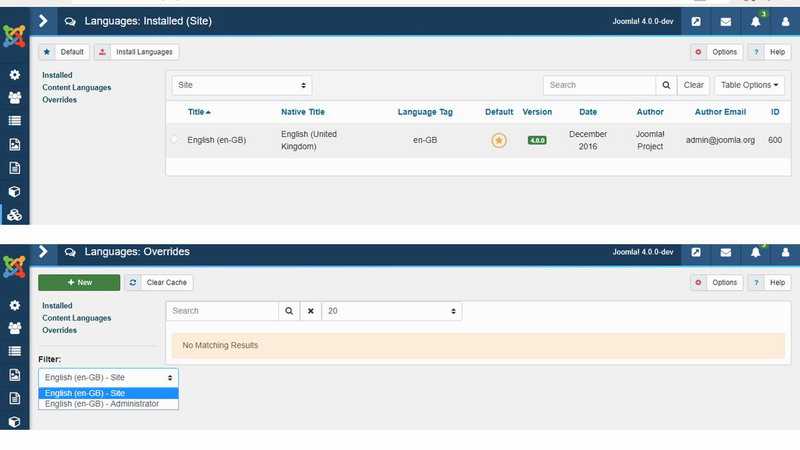Содержание
Управлять доменами — Яндекс 360 для бизнеса. Справка
- Изменить основной домен
- Удалить домен
- Не могу удалить домен
- По адресу домена не открывается сайт
- Проблемы с доступом к организации или домену
Если вы подключите к организации несколько доменов, один из них будет основным, а остальные — доменами-алиасами.
Почтовые ящики сотрудников можно создавать только на основном домене. Домен-алиас — это псевдоним основного домена. Дополнительные адреса на домене-алиасе привязываются к почтовому ящику на основном домене.
Если основной домен организации больше вам не принадлежит или вы не хотите его использовать по другой причине, вы можете подключить другой домен в качестве основного. При смене основного домена почтовые ящики вашей организации будут перенесены на новый основной домен, все данные в почтовых ящиках сохранятся.
Чтобы сделать домен основным:
Войдите в аккаунт администратора организации.
Если домен, который вы хотите сделать основным, не подключен к организации:
Подключите домен и подтвердите, что вы его владелец.

Настройте для домена DNS-записи.
Проверьте DNS-записи домена и убедитесь, что они обновились и настроены верно.
Перейдите на страницу Домены.
Рядом с именем домена, который вы хотите сделать основным, нажмите Действия и выберите Сделать основным.
При необходимости удалите прежний основной домен.
Ограничение. Если у организации подключен всего один домен, его нельзя удалить.
Если у вашей организации подключено несколько доменов, вы можете удалить неподтвержденные или неосновные домены:
Войдите в аккаунт администратора организации.
Перейдите на страницу Домены.
Выберите домен, который хотите удалить.
Рядом с именем домена нажмите Действия и выберите Удалить.
Чтобы удалить основной домен, сначала сделайте основным какой-нибудь другой.
Вы можете удалить только неосновной или неподтвержденный домен. Чтобы удалить основной домен, сначала нужно сделать основным какой-нибудь другой.
Чтобы удалить основной домен, сначала нужно сделать основным какой-нибудь другой.
Если вы хотите, чтобы по адресу вашего домена открывался сайт, для этого домена нужно настроить A-запись.
Вы можете настроить A-запись на сайте компании, которая предоставляет вам услугу DNS-хостинга. Если вы делегировали домен на серверы Яндекса, настройте A-запись в DNS-редакторе Яндекс 360 для бизнеса.
Если вы потеряли доступ к аккаунту владельца организации, вы может попробовать самостоятельно его восстановить.
- Не помню логин владельца организации
Если вы привязали номер телефона к аккаунту или недавно заходили в свой аккаунт с этого же компьютера и браузера, откройте страницу Восстановление логина и следуйте инструкциям.
Если вы переписывались с этого адреса с друзьями, родными или коллегами, попробуйте связаться с ними, например, через социальные сети. Возможно, они вспомнят ваш адрес или найдут письма от вас в своих почтовых ящиках и смогут сообщить вам, с какого адреса они были отправлены.

- Не помню пароль владельца организации
Если вы корректно указали имя и фамилию при регистрации и привязали номер телефона к аккаунту, откройте страницу восстановления пароля и следуйте инструкциям.
Если вы видите сообщение о том, что адрес почты или номер телефона неправильный, проверьте, не опечатались ли вы при вводе. Если корректно введенный номер все-таки не подходит, постарайтесь вспомнить, какие еще адреса или номера вы могли привязать к аккаунту.
- Не удается восстановить аккаунт владельца организации
Если вы не можете вспомнить логин или пароль от аккаунта, с помощью которого создавали организацию в Яндекс 360 для бизнеса, восстановите доступ с помощью другого аккаунта:
Зарегистрируйте новый аккаунт на Яндексе.
Подтвердите, что вы действительно являетесь владельцем организации. Для этого заполните форму восстановления доступа.
Подтвердите владение доменом одним из предложенных в форме способов.

Если вы все сделали правильно, права на организацию перейдут на новый аккаунт. При этом все данные организации сохранятся.
Настройка Яндекс Почты для домена – Beget
Подключить домен к сервису Яндекс.Почта вы можете, перейдя по адресу https://pdd.yandex.ru/domains_add. Чтобы подключить домен, нужно авторизоваться в сервисах Яндекса (если у Вас нет учетной записи на Яндексе, необходимо её создать).
После авторизации введите домен в поле рядом с кнопкой Подключить домен и нажмите на неё.
После этого подтвердите свои права на владение доменом. Яндекс предлагает сделать это тремя разными способами:
- с помощью размещения HTML-файла;
- с помощью создания TXT-записи для вашего домена/поддомена;
- с помощью вставки метатега в код главной страницы вашего сайта.
Вне зависимости от выбранного способа авторизации вам потребуется перейти в Панель управления аккаунтом. Вкладку с авторизацией домена лучше не закрывать, к ней вы будете часто обращаться.
Подтверждение домена с помощью HTML-файла
Скачайте предложенный Яндекском HTML-файл к себе на локальную машину и разместите его в корневой папке вашего сайте.
Самый быстрый способ это сделать — использовать Файловый менеджер в Панели управления. Перейдите в Панель и запустите Файловый менеджер, затем перейдите в корневую папку вашего сайта и загрузите скачанный файл.
После загрузки HTML-файла на сервер вернитесь к вкладке с авторизации домена в Яндексе по HTML и нажмите кнопку Проверить домен.
Если проверка не прошла, попробуйте через несколько минут. После завершения проверки вы сможете создавать нужные вам почтовые ящики на сервисе Яндекс.Почты.
Подтверждение домена с помощью TXT-записи
Для подтверждения домена этим способом перейдите в Панель управления, в раздел Управление DNS, выберите нужный вам сайт для добавления TXT-записи из списка сайтов.
Ниже выпадающего меню с выбором домена, в блоке Быстрое добавление укажите:
- name — домен для которого добавляется запись;
- type — тип записи для добавления.
 Укажите TXT;
Укажите TXT; - data — значение записи. Скопируйте значение из вкладки валидации домена Яндексом.
После заполнения всех полей нажмите кнопку Добавить и TXT-запись будет добавлена в NS-записи вашего домена. Дождатесь обновления DNS-записей на сервере ( в среднем это занимает до 10 минут). Поосле чего можно возвращаться в форму валидации Яндекса и проверять домен.
Если проверка не прошла, попробуйте через несколько минут. После завершения проверки вы сможете создавать нужные вам почтовые ящики на сервисе Яндекс.Почты.
Подтверждение домена с помощью Метатега
Для подтверждения домена этим способом вам понадобится Файловый менеджер. Запустите его и перейдите в директорию с главной HTML-страницей вашего сайта. Обычно это index.html или index.php.
Откройте файл с помощью встроенного редактора кода, дважды кликнув на файл левой кнопкой мышки.
Теперь скопируйте метатег из формы валидации домена Яндексом и вставить его в код странице после тега <head>.
После внесения правок не забудьте сохраните файл.
Вернитесь в форму валидации домена Яндексом и нажмите на кнопку Проверить домен.
Если проверка не прошла, попробуйте через несколько минут. После подтверждения домена вам необходимо настроить MX-записи.
Настройка MX-записи
Перейдите в Панель, в раздел DNS и выберите из списка домен, который вы подключили к Яндекс.Почте.
Разверните скрытый список записей у нужного вам домена и нажмите кнопку Открыть режим редактирования . Затем воспользуйтесь готовым шаблоном MX-настроек для Яндекса — нажмите на кнопку MX шаблоны и выберите Яндекс. Нажмите кнопку Сохранить. Также вы можете ввести нужные записи вручную, не используя готовый шаблон.
Теперь можно вернуться во вкладку валидации домена Яндексом и проверить смену MX-записей. Потребуется 10-15 минут для обновления MX-записей. После удачной проверки вы увидите следующее сообщение:
После завершения проверки вы сможете создавать нужные вам почтовые ящики на сервисе Яндекс. Почты.
Почты.
Приложение Яндекс Клон | Yandex Clone Script
1. ПАССАЖИРСКОЕ ПРИЛОЖЕНИЕ
2. ВОДИТЕЛЬСКОЕ ПРИЛОЖЕНИЕ
3. АДМИНИСТРАТИВНАЯ ПАНЕЛЬ
Правило отрасли с
Yandex Clone App
В 2019 году бизнес по заказу такси полностью изменился благодаря службе по требованию. Люди хотели бы воспользоваться этими видами услуг в соответствии с требованием. В традиционном методе людям нужно было поднять руки, чтобы вызвать такси. Яндекс значительно упростил весь этот процесс. Не нужно поднимать руку, чтобы воспользоваться заказом такси, вам нужно коснуться пальцем приложения, чтобы воспользоваться такой услугой. В традиционном методе вы заранее забронировали такси, и ваш план по какой-то причине рухнул, раньше было трудно отменить поездку, но сегодня вы очень уверены в своем запланированном путешествии, вы можете воспользоваться услугой такси в пределах доли минут с помощью службы заказа такси Яндекс. Итак, если вы уже работаете в службе заказа такси или хотите запустить службу заказа такси, скрипты-клоны Яндекса готовы вывести вас на пик в этом бизнесе.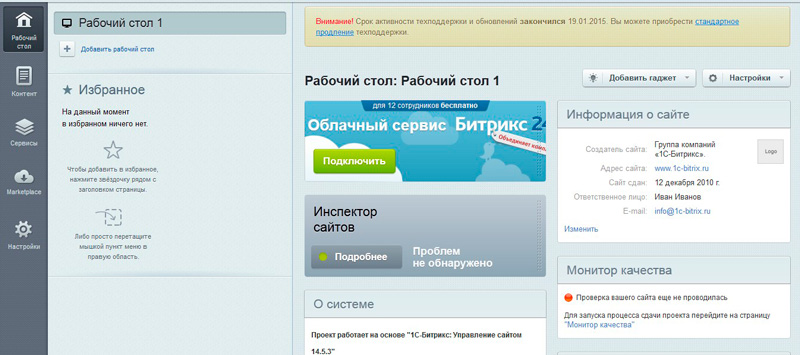 Предположим, если вы хотите разработать систему онлайн-бронирования такси для своего бизнеса, мы рекомендуем вам использовать службу сценариев клонирования Яндекса, которая представляет собой настраиваемый продукт в соответствии с вашими требованиями. Наше приложение-клон Яндекса разработано, чтобы продвинуть вашу стартап-идею с готовым подходом к выходу на рынок. Если вы все еще не знаете, как продолжить разработку приложения для такси, свяжитесь с нами и убедитесь в силе наших решений для разработки, которые могут масштабировать ваш бизнес на ступеньку выше, чем когда-либо прежде.
Предположим, если вы хотите разработать систему онлайн-бронирования такси для своего бизнеса, мы рекомендуем вам использовать службу сценариев клонирования Яндекса, которая представляет собой настраиваемый продукт в соответствии с вашими требованиями. Наше приложение-клон Яндекса разработано, чтобы продвинуть вашу стартап-идею с готовым подходом к выходу на рынок. Если вы все еще не знаете, как продолжить разработку приложения для такси, свяжитесь с нами и убедитесь в силе наших решений для разработки, которые могут масштабировать ваш бизнес на ступеньку выше, чем когда-либо прежде.
Подключиться к WhatsApp Купить сейчас — Скрипт клонирования Яндекса
Новые функции добавлены в
HireMe Taxi
ПРИОРИТЕТНАЯ ОЧЕРЕДЬ В АЭРОПОРТУ
У нас есть очень продвинутый алгоритм приоритетной очереди в аэропорту. Приложение автоматически определяет доступных водителей в аэропорту и предлагает добавить себя в очередь.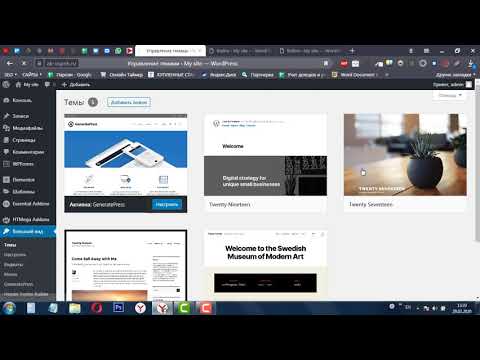 Таким образом, водителям не нужно больше ждать, чтобы быстрее получить запрос на бронирование поездки.
Таким образом, водителям не нужно больше ждать, чтобы быстрее получить запрос на бронирование поездки.
Скорость завершения
Опять же, чтобы компания или водители могли узнать о показателях скорости завершения поездки, у нас есть расширенная функция в нашем приложении HireMe. Это количество выполненных поездок, деленное на количество полученных и принятых поездок.
Скорость принятия
Расширенная функция для определения производительности драйверов. Он рассчитывается путем деления количества принятых поездок на общее количество полученных поездок.
Чат и звонки в приложении
Чтобы обеспечить большую безопасность и не делиться контактными данными, у нас есть функция чата и звонков (VoIP) в приложении для пассажиров и водителей.
Рефералы и вознаграждения
Функция рефералов и вознаграждений, позволяющая получать денежные вознаграждения существующим гонщикам/водителям и привлекать новых.
Плата за проезд
У нас есть функция расчета платы за проезд, которая рассчитывает дополнительную плату за проезд в вашей поездке.
Что мы предлагаем в нашем приложении
Yandex Clone
Люди предпочитают услуги такси по разным причинам, и это дает безграничные возможности для предпринимателей. Однако создать приложение для заказа такси с нуля не так просто, как кажется. В дополнение к огромным затратам, воспроизведение такой модели разработки, как Яндекс, требует команды преданных своему делу разработчиков, которые могут воплотить приложение в жизнь. Тем не менее, хорошая новость заключается в том, что разработка приложения-клона Яндекса возможна с помощью готового предварительно созданного скрипта. Таким образом, покупка нашего готового приложения-клона Яндекса поможет вам молниеносно ускорить разработку приложения для такси и значительно сократить расходы. Кроме того, приложения полностью настраиваются и имеют белую маркировку.
Предположим, вам нужно создать приложение для такси типа Yandex Clone с минимально возможным функционалом, и вы решили пойти традиционным путем, пытаясь собрать приложение целиком. Это потребует не только огромных вложений, но и дополнительных расходов. С другой стороны, если вы решите пойти на готовый сценарий, вы можете мгновенно снизить предполагаемые затраты на значительные 75%. Приложение HireMe Яндекс доступно на нашем сайте, так что любой стартап может купить уже протестированное на рынке приложение такси по разумной цене.
- Пассажирское приложение
- Приложение для водителя
- Панель администратора
Приложение для пассажиров
Особенности
МНОГОФУНКЦИОНАЛЬНОЕ ПРИЛОЖЕНИЕ ДЛЯ ПАССАЖИРОВ ОБЕСПЕЧИВАЕТ БЕЗУПРЕЧНЫЕ УСЛУГИ ДЛЯ ВАШИХ КЛИЕНТОВ.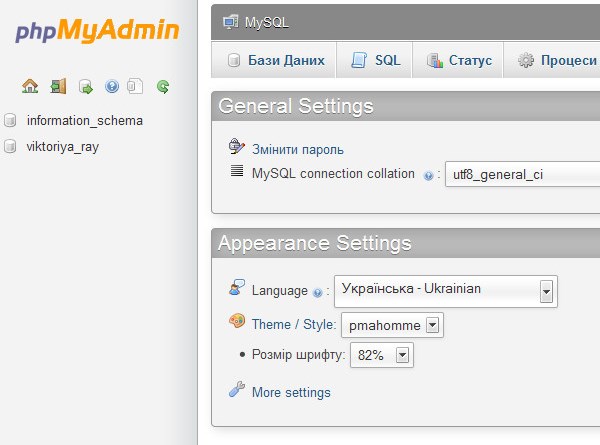
Функция чата с использованием сокетов
Гонщик и водитель могут общаться друг с другом в приложении, используя встроенную функцию чата на основе сокетов, что делает общение более плавным и быстрым.
Категории транспортных средств
Мы сделали платформу сверхгибкой, где вы можете управлять категориями из панели администратора во время работы. Вы можете добавлять новые категории, редактировать их, удалять, изменять цены и управлять другими настройками из панели администратора.
OTP On Trip Start
Были случаи, когда водители начинали поездку до того, как гонщика подобрали, Водитель обманывал гонщиков, и это увеличивало стоимость проезда. Поэтому, чтобы защитить гонщиков от мошенничества, мы ввели функцию, при которой Водитель не может начать поездку, пока гонщик не предоставит OTP. Это предотвращает случаи мошенничества и делает всех счастливыми и чувствует себя в безопасности.
Outstation
Функции Outstation позволяют пассажирам бронировать поездки на большие расстояния.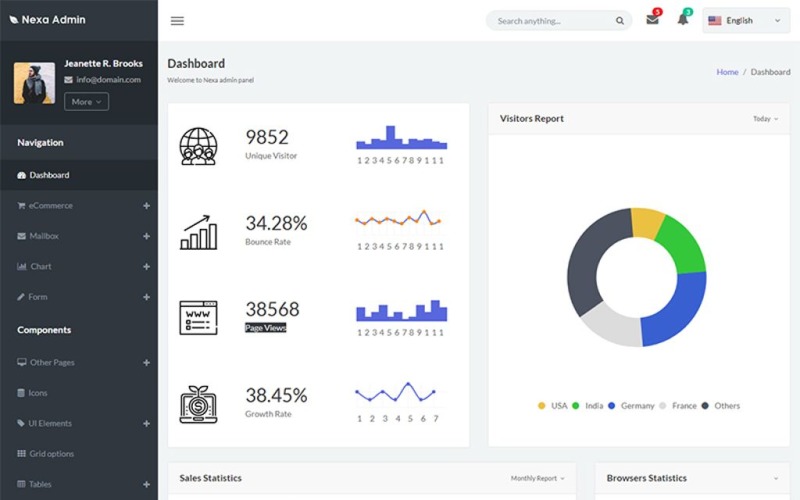 Кроме того, гонщики могут бронировать поездки на n-количество дней в соответствии с требованиями гонщика.
Кроме того, гонщики могут бронировать поездки на n-количество дней в соответствии с требованиями гонщика.
Отслеживание в реальном времени
Приложение отслеживает местонахождение Водителя на протяжении всей поездки. Админ дал возможность отслеживать всех Водителей на карте. Таким образом, гонщики могут поделиться поездкой со своей семьей и друзьями, которые могут отслеживать местоположение гонщиков на карте.
Прокат
Приложение также имеет функцию проката в дополнение к Ride now. Аренда больше похожа на пакеты, где цена фиксирована для определенных расстояний и времени. Например, пакет на 4 часа и 40 км стоит 120 долларов. Это дает гонщикам больше свободы в выборе пакетов в соответствии с их требованиями.
Функции приложения «Такси» Рабочий процесс приложения «Такси»
ПРИЛОЖЕНИЕ ДЛЯ ВОДИТЕЛЯ
ХАРАКТЕРИСТИКИ
ПРИЛОЖЕНИЯ ДЛЯ ВОДИТЕЛЕЙ ВКЛЮЧАЮТ ВСЕ ФУНКЦИИ, НЕОБХОДИМЫЕ ДЛЯ УДОВЛЕТВОРЕНИЯ ВОДИТЕЛЕЙ И ПРИВЯЗКИ К ПЛАТФОРМЕ
Многоязычность
Всеми локализациями приложений можно управлять из панели администратора. Так, например, клиент может добавить сколько угодно языков в приложение и управлять переводом админки.
Так, например, клиент может добавить сколько угодно языков в приложение и управлять переводом админки.
Пошаговая навигация в приложении
Пошаговая навигация в приложении — одна из функций, которая выделяется среди остальных наших конкурентов. Мы достигли совершенства в навигации по карте и предоставлении пошаговых инструкций в приложении, поэтому водителям не нужно выходить и открывать карты Google или Waze для навигации. Мы также работаем над внедрением голосовых инструкций в ближайшее время.
Статистика водителя
Мы изучили количество клиентов, прежде чем окончательно решить, как представить статистику водителям и администратору для лучшего планирования. Водитель может видеть свою ежедневную и ежемесячную производительность и подробную статистику, такую как завершенные, отклоненные и пропущенные поездки.
SMART Referrals & Rewards Management
Опять же, эта функция разрабатывается путем опроса 50+ РЕАЛЬНЫХ клиентов, и мы сделали систему надежной с точки зрения реализации и отчетности из панели администратора.
SMART Fare Management
В соответствии с требованиями, полученными от различных клиентов, мы сделали систему управления тарифами гибкой и динамичной, чтобы изменять или контролировать все из панели администратора. Кроме того, расчет стоимости проезда также становится прозрачным, поскольку он отображается на экране приложения для водителя, когда Ride находится в пути.
Документы водителя
В соответствии с различными требованиями и законами каждой страны мы сделали возможность добавления или изменения документов, необходимых водителям для регистрации на платформе. Таким образом, клиентам не нужно беспокоиться об изменении законов в будущем.
Функции приложения «Такси» Рабочий процесс приложения «Такси»
Панель администратора
Особенности
ПОЛНОСТЬЮ НАСТРАИВАЕМАЯ, ЧУВСТВИТЕЛЬНАЯ, ПРОДУМАННАЯ ПАНЕЛЬ АДМИНИСТРИРОВАНИЯ С УСОВЕРШЕНСТВОВАННЫМ ДИЗАЙНОМ, КОТОРАЯ ПОЛНОСТЬЮ ОСНАЩЕНА ВСЕМИ ОРУЖИЯМИ ДЛЯ ПОБЕДЫ В ЛЮБОЙ БИТВЕ.
Диспетчер пользователей
Аналогичным образом, диспетчер водителей предоставил полный контроль над доступом гонщиков к платформе. Они могут контролировать или просматривать свои забронированные/отмененные/завершенные поездки и решать любые свои жалобы с самой панели.
Менеджер транзакций
Администратор может видеть все транзакции, происходящие на платформе. Кроме того, он может подробно просматривать детали транзакций, такие как налоги, комиссия, способ оплаты, переводы кошелька и т. д.
Drivers Manager
В панели администратора есть все функции, необходимые для управления драйверами. Панель администратора контролирует доступ водителей к платформе, проверяет/блокирует их, запрашивает дополнительные документы, видит их производительность, проверяет статус их кошелька, документы, рефералы и так далее. Мы сделали администратора суперсилой, чтобы иметь полный контроль над операциями во время выполнения.
Диспетчер поездок/поездок
Администратор может просматривать текущие, завершенные, отмененные, пропущенные или отклоненные водителями поездки во время выполнения.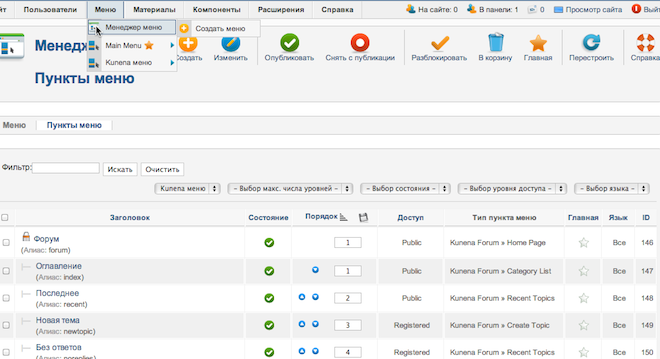 Администратор также может отправлять поездки из панели администратора и вручную назначать водителей для забронированных поездок.
Администратор также может отправлять поездки из панели администратора и вручную назначать водителей для забронированных поездок.
Отчеты
Администратор предоставил доступ к нескольким отчетам, которые помогают им планировать и разрабатывать стратегии различных действий для поддержки и развития бизнеса.
Wallet Manager
Основная сила нашей платформы — встроенная система кошельков, которая отличает нас от конкурентов. Уверяю вас, как только вы поймете, вы обнаружите, что вести бизнес обязательно. Это помогает компании удерживать гонщиков и водителей на платформе и помогает компании удерживать больше средств.
Функции приложения «Такси» Рабочий процесс приложения «Такси»
Основные характеристики
Скрипт клонирования Яндекса
Multi-Language
Мы предлагаем различные языки в нашем приложении. Это поможет решить проблемы общения всадника.
Multi-Payment
Мы интегрировались со многими популярными платежными шлюзами с несколькими способами оплаты, такими как кредитные/дебетовые карты, кошельки в приложении и т. д.
д.
Smart Fare Management System
Интеллектуальная система управления тарифами — это система, в которой автоматический расчет тарифов включает все параметры, такие как расстояние, время, тариф, налоги, сборы и т. д.
Изменить логотип и цвет приложения
Мы можем изменить логотип и цвет в нашей приложение в соответствии с требованиями клиента.
Мультивалютность
Мы интегрируем многочисленные функции интеграции с местной валютой, чтобы упростить обслуживание ваших клиентов.
Отслеживание водителя в реальном времени
Водитель может получать статус водителя в режиме реального времени, например, в пути, расчетное время прибытия и т. д.
Рефералы и вознаграждения
Пользователи и водители могут пригласить своих друзей и помочь вам увеличить базу пользователей и водителей. . Если какой-либо реферал присоединится, то рефери получит преимущества.
Поехать сейчас или позже
Водитель может заказать поездку на такси сейчас Или запланировать поездки с помощью календаря с более поздней датой и временем, используя опцию «поехать позже».
Получите бесплатный запрос цитаты для демонстрации
Что вы получаете с
HireMe Taxi
УЧИТЫВАЯ ВАШ БИЗНЕС И ЕГО ПРИБЫЛЬНОСТЬ, МЫ СОЗДАЛИ ПЛАТФОРМУ ДЛЯ РАЗРАБОТКИ ПРИЛОЖЕНИЯ ЗАКАЗА ТАКСИ.
Мобильные приложения
Вы получаете четыре мобильных приложения для iOS/Android в нашем решении для разработки приложений для такси HireMe.
Панель администратора
Полнофункциональная веб-панель администратора с поддержкой мобильных устройств. Многоуровневое структурирование меню, отслеживание в реальном времени на мобильных устройствах и управление всеми поездками, транзакциями, платежами и другими настройками администратора.
100% настраиваемый
Наше решение для разработки приложений такси полностью настраивается. Кроме того, решение поставляется с расширенными функциями, включая улучшения и интеграции.
Варианты оплаты
Наше приложение для заказа такси имеет несколько платежных шлюзов со встроенной поддержкой известных шлюзов.

Зачем использовать приложение HireMe Taxi
- White label, готовое решение
- 100% настраиваемый
- Более быстрый алгоритм
- Поддержка нескольких мест (мульти-город)
- Защита с помощью OAuth 2.0
- Лучший алгоритм, разработанный для улучшения взаимодействия с пользователем
- Удобный пользовательский интерфейс/UX
- Уменьшение времени ожидания пользователя
- Настройка сервера, установка и развертывание
- Запуск приложения на iOS и Android
- Бесплатная техническая поддержка
Получите бесплатный запрос цитаты для демонстрации
Приложение HireMe Taxi
Скриншоты
- Пассажирское приложение
- Приложение для водителя
моделей доходов из наших
Yandex Clone App
Для любого бизнеса важно понимать, как получать доход от таксомоторного бизнеса. Кроме того, устойчивость бизнеса зависит от стабильного дохода. Поэтому мы рады сообщить вам, что наш продукт достаточно гибок, чтобы использовать любую из следующих моделей.
Кроме того, устойчивость бизнеса зависит от стабильного дохода. Поэтому мы рады сообщить вам, что наш продукт достаточно гибок, чтобы использовать любую из следующих моделей.
Получите бесплатный запрос цитаты для демонстрации
ДЕМО ПРИЛОЖЕНИЯ
HIREME TAXI
Ссылки на демоверсии приложения для пассажиров
- ДОСТУПНО В App Store
- ДОСТУПНО НА Google Play
Ссылки на демонстрацию приложения Driver
- ДОСТУПНО В App Store
- ДОСТУПНО НА Google Play
Демонстрация панели администратора
Запрос на демонстрацию
Чем полезен
Yandex Clone
Есть несколько преимуществ использования приложения-клона Яндекса, которые приведены ниже:
- Когда вы думаете о том, чтобы начать новое предприятие, вы намереваетесь выйти на рынок как можно раньше.
 Скрипт клонирования Яндекса сокращает время разработки приложения, которое будет разрабатываться с нуля. Используя скрипт приложения-клона Яндекса, вы практически готовы к выходу на рынок.
Скрипт клонирования Яндекса сокращает время разработки приложения, которое будет разрабатываться с нуля. Используя скрипт приложения-клона Яндекса, вы практически готовы к выходу на рынок. - Так много процессов и анализ требований будут отставать при разработке приложения с нуля. Скрипт клонирования Яндекса уже разработан с почти закрытым модулем и все еще требует некоторой настройки, которую можно легко сделать.
- Стоимость будет немного ниже по сравнению с недавно разработанным приложением.
- Мы также поддерживаем часть SEO, чтобы улучшить ваш бизнес по бронированию такси.
У нас есть готовая платформа, но, тем не менее, эта платформа легко расширяема, настраиваема и модифицируется в соответствии с вашими конкретными требованиями.
Функции, предоставляемые скриптом клонирования Яндекса
- Скрипт клонирования Яндекса имеет механизм точного отслеживания в реальном времени, модуль расчета стоимости проезда в реальном времени, планирование поездки и отчетность.

- Вы можете управлять своим бизнесом по заказу такси, используя скрипт-клон Яндекса с простой в использовании консолью администратора, обзором текущей поездки, отчетом и статистикой.
Основной модуль, описанный в сценарии клонирования Яндекса
В сценарии приложения клонирования Яндекса охвачены три основных модуля:
- Пассажирское приложение
- Приложение драйвера
Яндекс работает по тому же принципу, что и Uber.
Порядок работы приложения Yandex Clone
В скрипте клонирования Yandex пользователь может указать свое место получения и место назначения. В соответствии с их местом получения вы получите информацию об автомобиле, а также будете уведомлены о времени, затраченном на то, чтобы добраться до вас. Вы можете отменить поездку в любое время до посадки. Вы можете оставить свой отзыв о вождении, а также дать оценку поездке, поведению водителя и состоянию автомобиля.
Приложение-клон Яндекса — это приложение для заказа такси по запросу с настраиваемыми функциями, в котором уже есть все необходимые модули. Вы должны прийти и воспользоваться функциями скрипта клонирования Яндекса.
Вы должны прийти и воспользоваться функциями скрипта клонирования Яндекса.
Ключевые особенности, которые делают приложение Taxi
единственным в своем роде
Приложение HireMe Taxi Clone было разработано с использованием нашего родного конструктора приложений такси. Приложение Яндекс Клон полностью протестировано и не содержит ошибок. Наша команда уделяет первоочередное внимание вашим бизнес-требованиям, что позволяет выполнить полную настройку.
Наш скрипт клонирования Яндекса, известный под названием «HireMe Taxi», предлагает несколько очень продвинутых и настраиваемых функций, которые можно дополнительно настроить в соответствии с вашими бизнес-требованиями.
От вариантов выбора из различных автомобилей и водителей, доступных в месте, до принятия и отказа от поездок, HireMe Taxi объединяет в себе все, что требуется для ведения онлайн-бизнеса такси.
- Приложение имеет привлекательный пользовательский интерфейс, благодаря которому клиенты могут получить удовольствие от поездки прямо от посадки до места назначения.

- Поддержка технологии, основанной на географическом местоположении, упрощает водителям возможность посадки и высадки клиентов.
- Это приложение для вождения по запросу хорошо оснащено всеми полезными функциями, позволяющими бизнесу, занимающемуся такси, предлагать клиентам наилучшее обслуживание без каких-либо препятствий в пути.
- Наличие такси в зависимости от местоположения в пределах досягаемости клиентов 24 часа в сутки 7 дней в неделю в любом месте позволяет без препятствий ездить, не прожигая дыру в кармане клиентов.
Своевременная доставка
Гарантия
В отличие от наших конкурентов, мы не заставляем вас месяцами ждать, пока ваше приложение будет создано. Наша преданная команда экспертов поможет вам подготовить ваши приложения со всеми функциями в обещанные сроки.
Мы опытная компания по разработке приложений для такси. Наша преданная команда экспертов не оставляет камня на камне, предлагая лучшее нашим клиентам. Вы можете связаться с нами, чтобы купить приложение Yandex Clone, а также просмотреть его, как только оно будет готово. Мы немедленно начинаем процесс «запуска и загрузки» в iTunes App Store и Google Play Store, как только получим ваше одобрение!
Вы можете связаться с нами, чтобы купить приложение Yandex Clone, а также просмотреть его, как только оно будет готово. Мы немедленно начинаем процесс «запуска и загрузки» в iTunes App Store и Google Play Store, как только получим ваше одобрение!
Масштабируемое решение для слияния с
несколькими бизнес-вертикалями
On-Demand Taxi
Запустите свое приложение такси Uber в своем регионе с помощью нашего решения для разработки приложений для такси.
Скорая помощь по требованию
Обеспечьте автоматизацию и эффективность ваших операций по грузоперевозкам на дальние расстояния, отслеживайте водителей и развивайте свой бизнес.
Велосипеды по запросу
Приложение для велотакси со всеми ключевыми функциями и всеобъемлющим пользовательским интерфейсом для удобного бронирования и упрощения платежей.
Auto On-Demand Auto
Приложение Auto On-Demand автоматизирует ваши повседневные операции и отправляет автомобили ближайшим клиентам.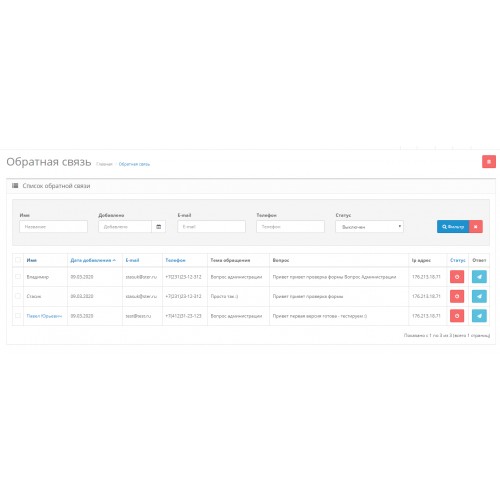
Лимузины по требованию
Запуск службы лимузинов по требованию, чтобы предлагать поездки премиум-класса для корпоративных клиентов, гостей, свадеб и т. д.
Грузоперевозки и логистика
Обеспечьте автоматизацию и эффективность ваших грузоперевозок на дальние расстояния, отслеживайте водителей и развивайте свой бизнес.
Ride Sharing
Запустите приложение для совместного использования в вашей стране с безопасными, экономичными и экологичными поездками.
Приложение по аренде автомобилей
Агентства по аренде автомобилей и операторы такси могут предлагать услуги по аренде автомобилей на основе приложений для автоматизации и привлечения новых клиентов.
Крановщики
Индивидуальное решение для крановщиков, позволяющее автоматизировать работу кранов и развивать свой бизнес.
9Приложение 0025 Tow Trucks
Приложение для эвакуаторов, позволяющее буксирующим компаниям определять местонахождение своих тягачей и отправлять их по запросу ближайших клиентов.
Трансфер/автобусы
Запустите маршрутные и автобусные перевозки в вашей стране с экономичными и экологически чистыми поездками.
Приложение HireMe Yandex Clone
Часто задаваемые вопросы
Здесь собраны наиболее часто задаваемые вопросы о HireMe Yandex Clone.
Что такое приложение Яндекс Клон?
Приложение Yandex Clone — это полностью белое приложение такси, которое можно настроить в соответствии с бизнес-требованиями. Наш скрипт, основанный на интуитивно понятных, отзывчивых панелях, обещает беспрепятственный пользовательский интерфейс. Наш комплексный продукт включает в себя три приложения: приложение для водителя, приложение для водителя и панель администратора (которая позволяет администратору контролировать и контролировать все действия водителей и пассажиров).
Как получить приложение Яндекс Клон?
Чтобы купить наш клон Яндекса, напишите письмо, и наша команда свяжется с вами. Затем мы бесплатно развернем приложение для водителя и пассажира через ios/android на ваших серверах/в магазинах приложений. Кроме того, серверная база данных и панель администратора размещены на сервере AWS. Таким образом, администратор имеет полный доступ к сгенерированным данным.
Затем мы бесплатно развернем приложение для водителя и пассажира через ios/android на ваших серверах/в магазинах приложений. Кроме того, серверная база данных и панель администратора размещены на сервере AWS. Таким образом, администратор имеет полный доступ к сгенерированным данным.
Получу ли я полное право собственности на исходный код?
Да, вы получите полное право собственности на исходный код лицензионной базы.
Может ли он быть настроен в соответствии с нашими требованиями?
ДА, наше приложение можно в любой степени настроить для обслуживания бизнес-модели обслуживания по требованию. Мы обеспечиваем настройку дизайна и серверной части в соответствии с бизнес-требованиями.
Сколько времени вы потратите на разработку приложения такси?
Наше решение для приложений такси предварительно создано, протестировано и развернуто в магазинах приложений. Мы полностью ценим ваши требования и обязательно работаем в строгие сроки и завершаем проект менее чем за 1 неделю (рабочие дни) в соответствии с вашим брендом, логотипом и развернуть в магазине приложений или магазине игр.
Мы полностью ценим ваши требования и обязательно работаем в строгие сроки и завершаем проект менее чем за 1 неделю (рабочие дни) в соответствии с вашим брендом, логотипом и развернуть в магазине приложений или магазине игр.
Какие языки поддерживает это приложение?
Теперь приложение построено на английском языке. Однако это может быть на многоязычной платформе. Мы уже внедрили — арабский, филиппинский, испанский, французский, хинди и т.д.
Как я могу получить демо-версию приложения такси?
Пожалуйста, напишите нам по электронной почте/в чате или позвоните нам, чтобы получить живую демонстрацию приложений и веб-панели администратора.
Как пользоваться приложением живого такси?
— Установите приложение для водителя и пассажира на разные мобильные телефоны из магазина приложений / приложений, используя ссылки ниже:
.
URL-адреса приложений для iOS:
Пассажир — Щелкните здесь
Драйвер — Щелкните здесь
URL-адреса приложений для Android:
Пассажирский — Нажмите здесь
Водитель — Щелкните здесь
— Зарегистрируйтесь, используя адрес электронной почты и войдите в систему.
После входа в систему включите GPS для отслеживания вашего текущего местоположения.
— В приложении Driver войдите в панель администратора, чтобы проверить драйвер.
Перейдите к «Управление драйверами» — сделайте «Проверено» истинным, чтобы водитель мог войти в приложение.
Веб-панель администратора: Запрос на демонстрацию
По какому часовому поясу вы работаете?
Есть группа технических специалистов для поддержки. Мы поддерживаем постоянную связь с вами, чтобы помочь с проблемами и оптимизацией. Просто оставьте сообщение на [email protected] или позвоните по телефону +91-886-021-3347.
Просто оставьте сообщение на [email protected] или позвоните по телефону +91-886-021-3347.
Какие есть варианты оплаты?
Мы внедрили несколько вариантов оплаты в зависимости от страны.
Полоса — Великобритания, США, Австралия, Новая Зеландия
Кнет — Кувейт
eZ-cash — Шри-Ланка
Мозговое дерево — Северная Америка, Европа, Азия и Австралия
Paypal — Африка, Америка, Азиатско-Тихоокеанский регион, Европа
Какие технологии используются при разработке приложений такси?
Все приложения родные.
Приложение iOS — Swift и Objective C
Приложение для Android — Java
Панель администратора — PHP
Как часто я могу получать вашу поддержку?
Есть группа технических специалистов для поддержки. Кроме того, мы поддерживаем постоянную связь с вами, чтобы помочь с проблемами и оптимизацией. Просто оставьте сообщение на [email protected] или позвоните / WhatsApp нам на
Кроме того, мы поддерживаем постоянную связь с вами, чтобы помочь с проблемами и оптимизацией. Просто оставьте сообщение на [email protected] или позвоните / WhatsApp нам на
+91-886-021-3347.
Какие услуги покрываются бесплатной поддержкой в течение 3 месяцев?
Бесплатная сервисная поддержка включает в себя исправление проблем/ошибок, если таковые возникнут. Мы поможем вам, если потребуется какая-либо поддержка при использовании платформ. Но бесплатная сервисная поддержка не включает никаких дополнительных требований к функциям.
Продлеваете ли вы поддержку после 3 месяцев бесплатной поддержки?
Да, мы включаем дополнительные платные пакеты поддержки, которые продлевают срок действия после 3 месяцев. В соответствии с бизнес-требованиями вы можете продлить техническую поддержку на любой срок.
Ознакомьтесь с другими нашими решениями для приложений
У нас есть ряд готовых мобильных решений для различных вертикалей, адаптированных к конкретным бизнес-требованиям.
Приложение для доставки еды
Получите индивидуальное решение для разработки приложения для доставки еды по требованию, которое позволит клиентам заказывать еду онлайн.
Приложение On-Demand Services
Ищете White Label приложение UrbanClap, похожее на On-Demand Services, для связи клиентов с ближайшими поставщиками услуг.
Система управления жалобами
Система управления жалобами — это программа, которая позволяет компаниям своевременно реагировать на жалобы клиентов.
Общая оценка клиентов составляет 5 из 5 для Appicial от 100+ клиентов.
Источник данных Яндекс.Директ | Документация SegmentStream
Начало работы
- В панели администратора нажмите Добавить источник данных .

- Выберите из списка Яндекс.Директ .
- Нажмите Аутентифицироваться с помощью Яндекса и пройдите процедуру аутентификации.
- При необходимости примените дополнительные настройки.
- Щелкните Сохранить .
Конфигурация для рекламных агентств
Если у вас есть аккаунт рекламного агентства, в настройках источника данных должна быть включена опция Агентство . Этот параметр позволяет импортировать данные о затратах для нескольких клиентов, которые можно выбрать в раскрывающемся списке Входы клиентов .
При желании вы можете включить опцию Тратить агентские баллы . Баллы трансформируются в определенное количество запросов к API Яндекс.Директа в единицу времени. Если эта опция включена, при запросе API Яндекс.Директа будут использоваться баллы агентства, а не рекламодателя.
Поддерживаемые параметры динамических URL
По умолчанию Яндекс. Директ позволяет использовать множество параметров тегирования динамических URL для отслеживания кампаний.
Директ позволяет использовать множество параметров тегирования динамических URL для отслеживания кампаний.
SegmentStream поддерживает следующие параметры:
| Имя | Описание | Передаваемое значение |
|---|---|---|
{ad_id} или {banner_id} | ID объявления. | номер |
{дополнения} | Был ли показ инициирован связанными ключевыми словами. | да — показ рекламы по родственному ключевому слову нет — показ рекламы по одному из исходных ключевых слов |
{campaign_name} | Название кампании. | текст до 60 символов |
{кампания_тип} | Тип кампании. | type1 — Текстовые и графические объявления тип 2 — Реклама для мобильных приложений тип 3 — Динамическая реклама тип 4 — Смарт-баннеры тип 6 — Поисковый баннер |
{campaign_id} | Идентификатор рекламной кампании. | номер |
{тип_устройства} | Тип устройства, на котором был сделан оттиск. | настольный — настольный мобильный — мобильный телефон планшет — планшет |
{gbid} | Идентификатор группы. | номер |
{ключевое слово} | Ключевое слово, по которому было показано объявление (текстово-графические объявления или объявления для мобильных приложений). | текст ключевого слова без минус-слов |
{идентификатор фразы} | Идентификатор ключевого слова для текстовых и графических объявлений или объявлений для мобильных приложений. | номер |
{retargeting_id} | Идентификатор целевой аудитории, который связывает группу объявлений со списком ретаргетинга или интересами мобильного приложения. Подробнее о целевых аудиториях читайте в документации по API Яндекс.Директа. Подробнее о целевых аудиториях читайте в документации по API Яндекс.Директа. | номер |
{coef_goal_context_id} | Идентификатор корректировки ставок для списка ретаргетинга. | номер |
{adtarget_name} | Цель динамического текстового объявления. | название цели динамической текстовой рекламы |
{adtarget_id} | ID условия таргетинга динамической рекламы. | номер |
{position_type} | Тип рекламного блока, если объявление появилось на странице результатов поиска Яндекса. | премиум — премиум размещение прочее — блок справа или снизу нет — реклама показывалась в рекламных сетях (РСЯ или биржах) |
{источник} | Размещение. | домен издателя рекламной сети (например, travel. ) для показов в рекламных сетях (РСЯ или биржах) нет для показов в поиске Яндекса Для показа на поисковых площадках в Рекламной сети Яндекса используйте либо домен или значение none. |
{тип_источника} | Тип рекламной сети. | поиск — поиск по сайту контекст — сайт рекламной сети |
{имя региона} | Название региона, в котором показывалась реклама. | название региона |
{region_id} | ID региона, в котором было показано объявление. | номер |
Если вы используете некоторые из неподдерживаемых параметров в UTM-тегах, SegmentStream не сможет сопоставить ваши данные о расходах с сеансами Google Analytics для этого UTM-тега.
Для того, чтобы в отчетах по анализу затрат сопоставлялись посещения и расходы на рекламу, переместите неподдерживаемые параметры из UTM-тегов в дополнительные настраиваемые GET-параметры и соберите их в настраиваемые измерения в Google Analytics:
- Данные о стоимости будут доступны только для значений UTM-меток.

- Данные сеанса будут доступны для неподдерживаемых параметров (через пользовательские параметры) и значений UTM-тегов.
Примечание. Убедитесь, что вы пометили все дополнительные ссылки кампании так же, как теги кампании. В противном случае SegmentStream не сможет правильно сопоставить клики по дополнительным ссылкам с сеансами Google Analytics.
В настоящее время SegmentStream не поддерживает автоматическое сопоставление UTM для поисковых баннеров. Это означает, что вам нужно будет сопоставить эти типы кампаний вручную в панели администратора SegmentStream.
Вы можете определить параметры UTM для всех баннеров поиска с помощью параметров URL-адреса для всех баннеров поиска , а также определить их для определенных баннеров поиска путем сопоставления между идентификатором кампании и параметрами URL-адреса в параметрах URL-адреса . для конкретной настройки поисковых баннеров .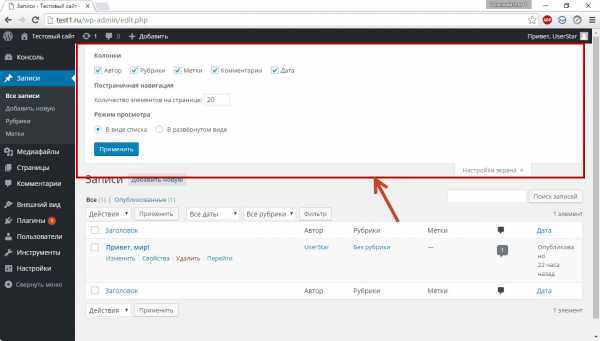


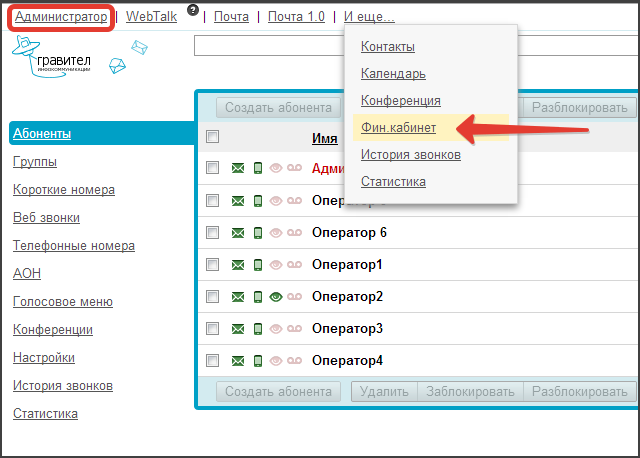
 Укажите TXT;
Укажите TXT;
 Скрипт клонирования Яндекса сокращает время разработки приложения, которое будет разрабатываться с нуля. Используя скрипт приложения-клона Яндекса, вы практически готовы к выходу на рынок.
Скрипт клонирования Яндекса сокращает время разработки приложения, которое будет разрабатываться с нуля. Используя скрипт приложения-клона Яндекса, вы практически готовы к выходу на рынок.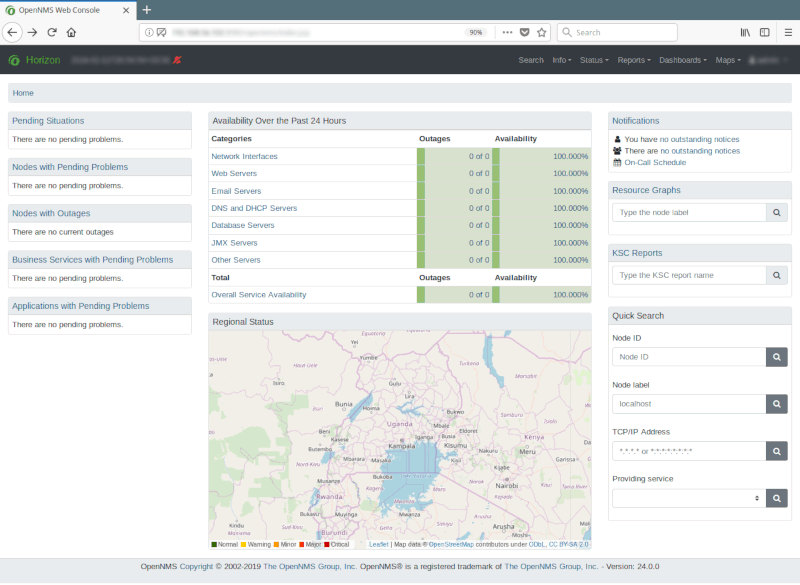


 ru
ru